Доставка RK7 (несколько ресторанов)
Обратите внимание, что продукт закрыт и снят с поддержки с 01.01.2021. Рекомендуем перейти на актуальную версию Delivery. Для облегчения перехода описан процесс миграции со старых версий.
О программе
Если имеем дело не с одним рестораном, а с сетью и необходимо организовать процесс распределения заказов по ресторанам, то программу ДоставкаРК7 нужно донастроить на работу в таком режиме. В итоге прием звонков будет происходить в центре, но обработка заказа (приготовление и отправка клиенту) на филиале. Реализуется это следующим образом: организуют колл-центр с операторами, где производится прием звонков, формирование информации о клиенте, подтверждение, сохранение заказа и его отправка на обработку в соответствующий ресторан (филиал). Другими словами, данный заказ появляется на кассе ресторана(филиала), где в дальнейшем с помощью модуля "Диспетчер" происходит его обработка (отправка в производство, оплата, печать накладной и т.д.).
Для реализации данной схемы необходимо донастроить программу Доставка. Другими словами, это один из режимов работы программы Доставки, который включается при настройке (включении) соответствующих параметров и настройке двух дополнительных модулей ( CCTRansport.exe и DictionaryEditor.exe ). CCTRansport.exe в данном случае обязателен, он отправляет заказы из центра в филиал.
Для оператора колл-центра настраивают стандартную связку [ Operator.exe - SDispatcher.exe - Wincash.bat ] c той разницей, что касса для оператора и диспетчера в менеджерской станции должна принадлежать кассовому серверу, заведенному в ресторане "Центральный офис". Число данных касс зависит от числа операторов (сотрудников), работающих в колл-центре.
Программе по-прежнему необходима система R-Keeper CRM, работающая в связке с R-Keeper7 с помощью Farcards.
Оператор, принимая звонок, обрабатывает его и направляет заказ в нужный ресторан на дальнейшую его обработку. Возможно два способа выбора ресторана филиала:
Автоматический выбор ресторана по привязке его к улице (для этого в DictionaryEditor.exe настраивается связь Улица -> Зона доставки -> Ресторан); Использование зон доставки настраивается в опциях оператора;
Ручной выбор ресторана из списка без привязки к улице и зоне доставки.
Для работы Доставки в режиме распределения заказов по ресторанам необходимо запустить следующие приложения:
со стороны RKeeper 7 - Касса (в версиях ниже 3.1.2.Х) и кассовый сервер центрального ресторана и филиала(-ов);
со стороны R-Keeper CRM и Фаркардс - scktsrvr.exe, CS_Server.exe(только в версиях 5.05 и ниже), CS_Auth_Server.exe, Farcards.exe;
со стороны Доставки - DLVServ.exe(центр и филиал), CCTRansport.exe(центр), Operator.exe(центр), SDispatcher.exe(центр), SDispatcher.exe(филиал), DictionaryEditor.exe (для редактирования информации о привязке ресторана к зонам доставки);
Упрощенный вариант схемы для колл-центра изображен на рисунке ниже.
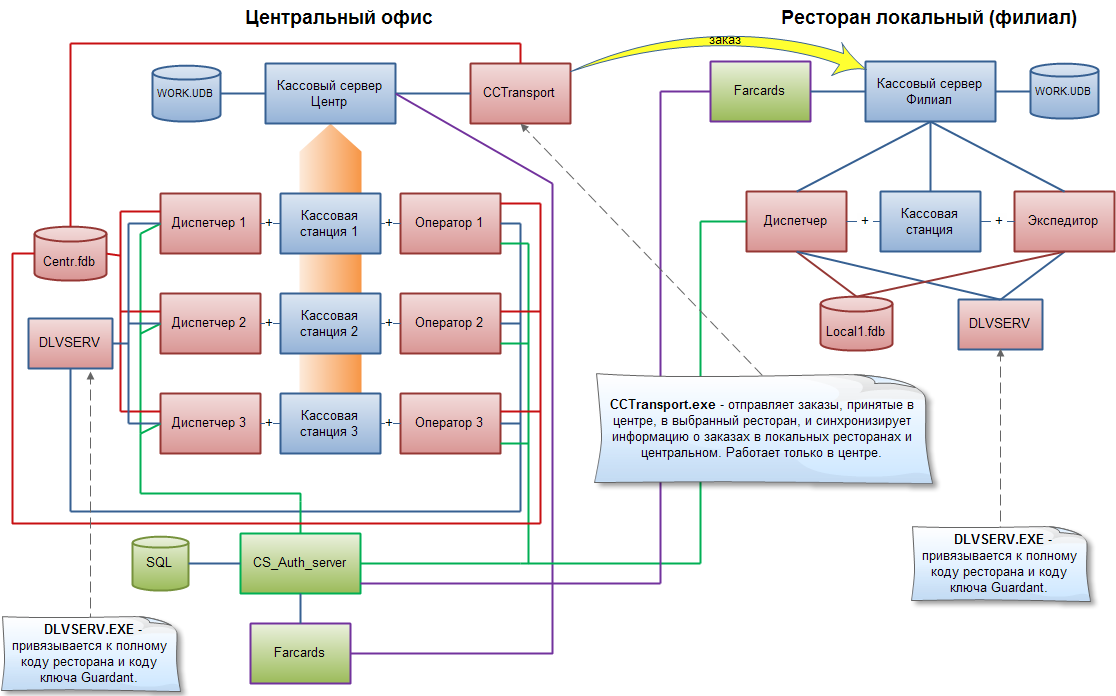
Рис.1 Схема взаимосвязи основных модулей для работы доставки в режиме колл-центра
Лицензирование
При настройки работы Доставки на несколько ресторанов, использующих распределенные БД, нужно учитывать следующие моменты:
любому модулю Доставки (оператору, диспетчеру или экспедитору) необходима лицензия с привязкой к ресторану, в котором они работают;
хранит и проверяет лицензии для модулей доставки (оператор, диспетчер и экспедитор) сервер доставки - DLVSERV.EXE;
лицензия для сервера доставки привязана к ID ключа и коду ресторана (9 цифр); соответственно, сколько ресторанов будет задействовано в доставке, столько и пролицензированных серверов доставки необходимо;
так как лицензия привязана к номеру ключа и коду ресторана, то в каждом ресторане-филиале должен быть отдельный ключ; о том как лицензировать сервер доставки подробнее читайте здесь
в обязательном порядке для режима колл-центра необходимо лицензировать кассовый сервер, добавленный в ресторане "Центральный офис"; если все кассы данного кассового сервера имеют тип "Урезанная версия (для доставки)", то достаточно сгенерировать мастер-лицензию на ресторан "Центральный офис" с нулевым количеством станций;
все кассовые станции для операторов колл-центра должны быть заведены в ресторане "Центральный офис" - это техническая необходимость!
один и тот же ключ не может использоваться для лицензирования нескольких Серверов доставки на одной машине.
В связи с этим для лицензирования Серверов при настройке колл-центра необходимо сделать следующее:
1. Пролицензировать кассовый сервер в предустановленном ресторане "Центральный офис"; Подразумевается, что на сайте l.ucs.ru у вас есть объект, код которого совпадает с кодом ресторана "Центральный офис".
Для данного ресторана должны быть сгенерированы мастер-лицензии для следующего ПО:
RK7 Delivery operator
RK7 Delivery dispatcher
RK7 Delivery expeditor (не обязательно)
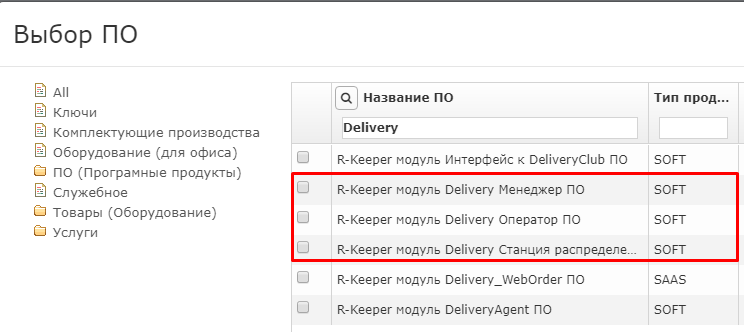
RKeeper 7 Station
Примечание: начиная с версии R-Keeper 7.5.3.211+ для Доставки можно использовать кассовую станцию с типом "Урезанная версия (для доставки)".
Для того чтобы активировать урезанную версию (Для доставки) необходимо зайти в "Настройки - Параметры" и включить параметр "Доставка"
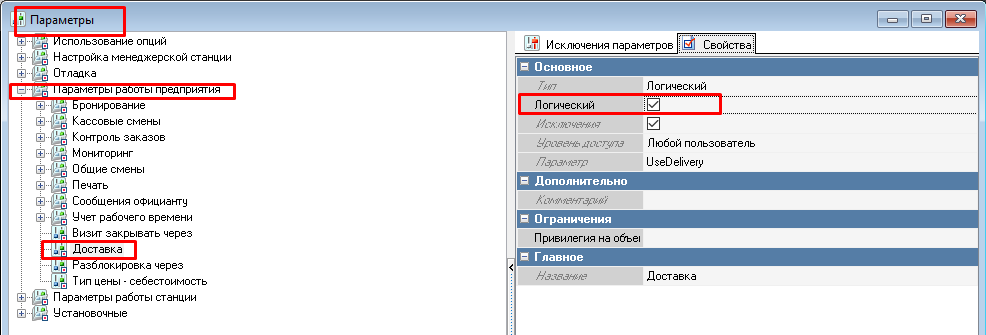
Для кассового сервера в ресторане "Центральный офис" необходимо сгенерировать лицензию на ноль станций (на сайте l.ucs.ru при генерации лицензии количество станций ставим 0), предварительно получив мастер-лицензию на ПО "RKeeper 7 Stations" на 0 станций.
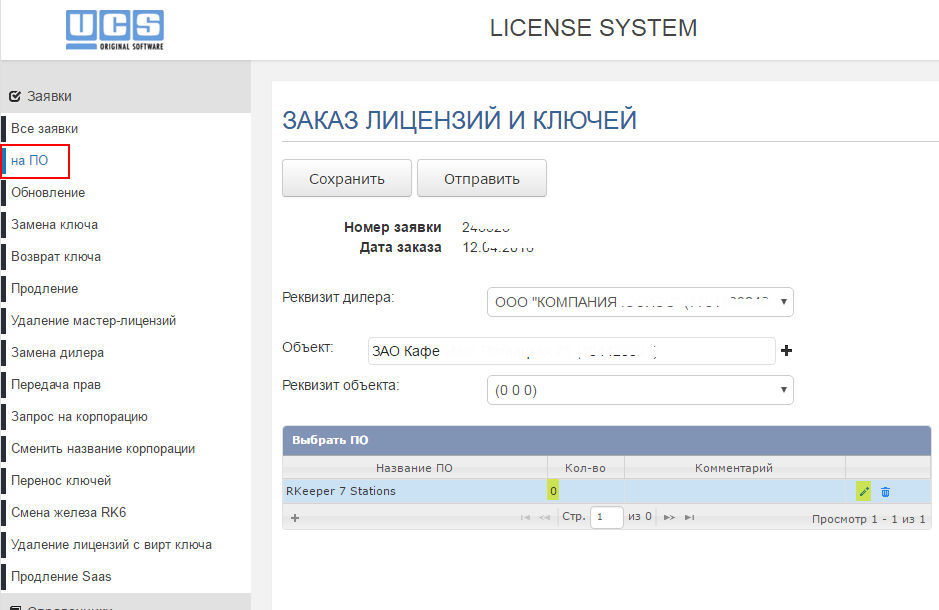
Рис.2 Заявка на мастер-лицензию с 0 станциями
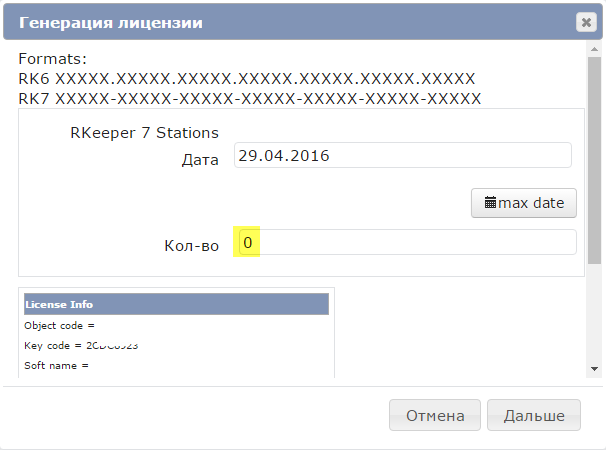
Рис.3 Генерация лицензии для кассового сервера на ноль станций.
2. Пролицензировать Сервер доставки для работы операторов, работающих в паре с кассами кассового сервера ресторана "Центральный офис".
Рис.4 Лицензирование сервера доставки в центре для ресторана "Центральный офис"
3. Пролицензировать Сервер доставки для ресторана филиала. Следует понимать, что не важно где находится физически ресторан - в одном месте с колл-центром или в другом здании - в справочнике "Сервис-Станции и устройства" это должен быть отдельный ресторан. Обычно в филиале работает только модуль Диспетчер и в некоторых случаях - Экспедитор.
Как лицензировать сервер читайте в основной статье о доставке
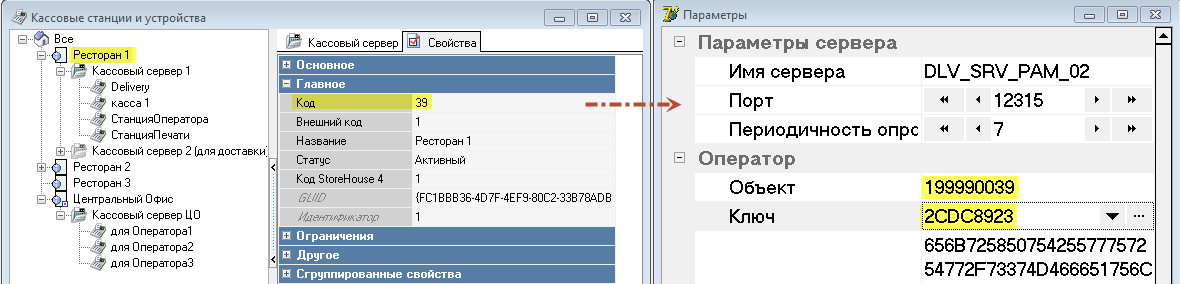
Рис.5 Лицензирование сервера доставки для ресторана филиала
Состав ПО для работы Доставки в нескольких ресторанах
Классическая схема для работы колл-центра представлена ниже.
Центр (колл-центр по приему заказов):
1. [ Оператор - Касса (обязательно в центральном офисе) - Диспетчер - Экспедитор (опционально) ] - 1 и более связок
2. DLVServ.exe - Сервер доставки
3. CCTransport.exe - Транспорт
4. TranspGuard.exe - управляет работой CCTransport.exe
5. DictionaryEditor.exe - если используем зоны доставки, для редактирования их
6. DeliveryRK7_Centr.fdb - центральная БД для операторов колл-центра
Ресторан (филиал):
1. Касса - Диспетчер - Экспедитор (опционально).
2. Локальная БД доставки.
3. Сервер доставки - DLVServ.exe (ключ с 1 или более лицензией только для Диспетчера(-ов))
Настройка основных модулей
Оператор (Operator.exe)
Оператор настраивается стандартным образом и ему по прежнему для работы необходима касса РК7 и сервер авторизации DLVServ.exe.
Проверьте следующие настройки в конфигурации плагина (рис.6):
Секция RK7Order
Restaurant before order - Обязательное назначение ресторана до перехода к заказу
Delivery zone before order - Обязательное определение зоны доставки до перехода к заказу
Секция Call center
used scheme of work - Call Center - Использовать схему работы Колл-центр
Branch orders management - Управлять заказами филиала
Restaurants for 1 thread(Transport) - Число потоков для 1 ресторана (модуль Transport)
Секция maps and zones
Delivery zones - Зоны доставки
Allow to append zone - Разрешить добавлять улицы в зону доставки
GPX Server - Использование GPX сервера
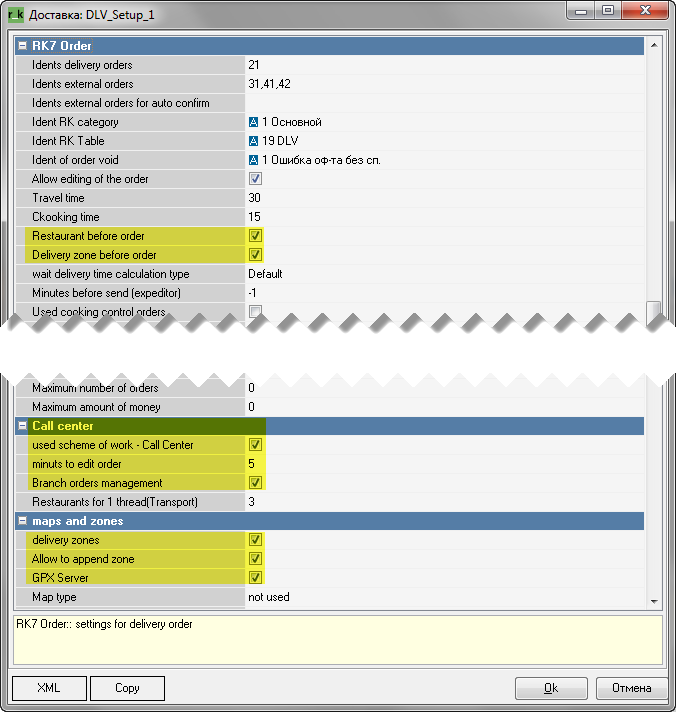
Рис.6 Параметры для работы доставки в режиме Колл-центр для версии 3.1.4.44+
Примечание: для старых версии Доставки проверьте параметры в секции Call Centre (рис.7) и при использовании зон доставки в секции "Рабочие параметры" (рис.8).
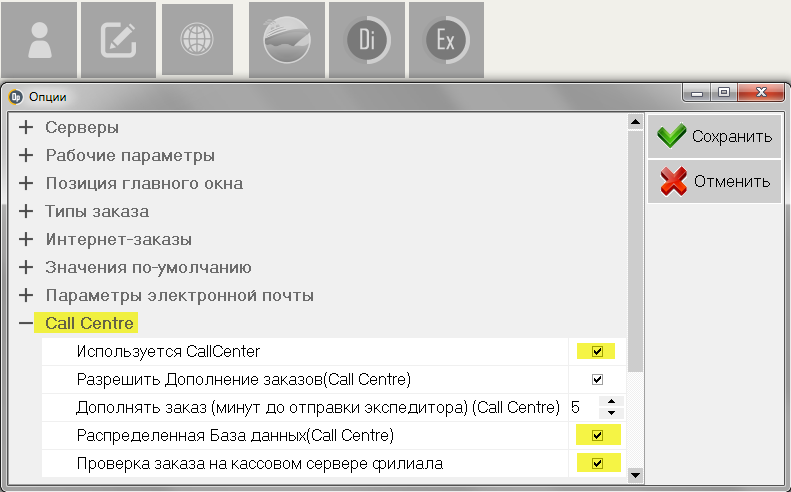
Рис.7 Параметры Оператора для работы в режиме Call Centre
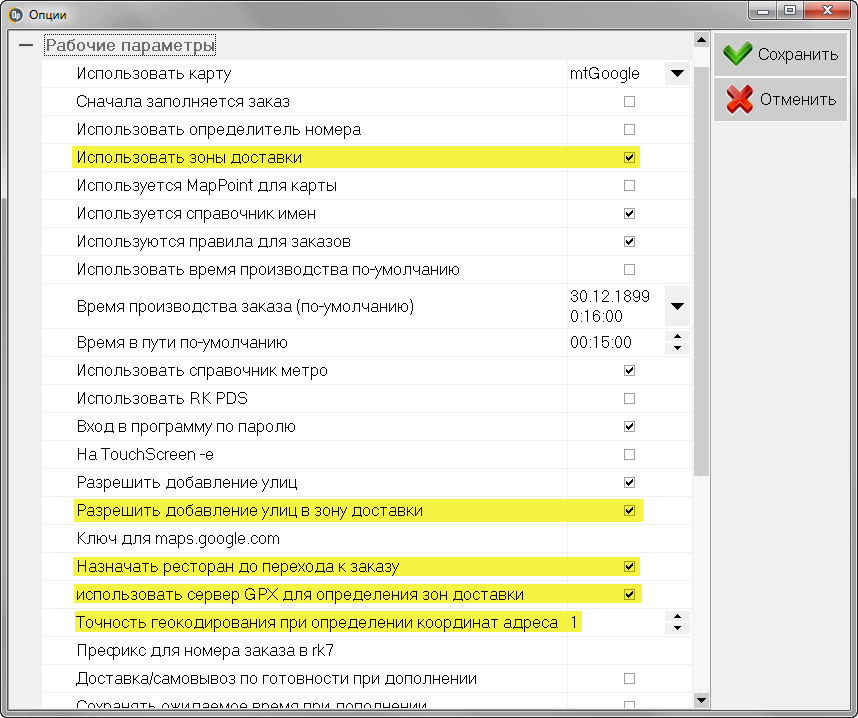
Рис.8 Дополнительные параметры при использовании зон доставки
Диспетчер (SDispatcher.exe)
Диспетчер настраивается стандартным образом и ему по прежнему для работы необходима касса РК7 и сервер авторизации DLVServ.exe.
Проверьте следующие настройки в конфигурации плагина, указанные на рисунке 6 выше.
Для версий 3.1.3.154 и ниже дополнительно в настройках Диспетчера делают редактирование параметров в секции Прочее.
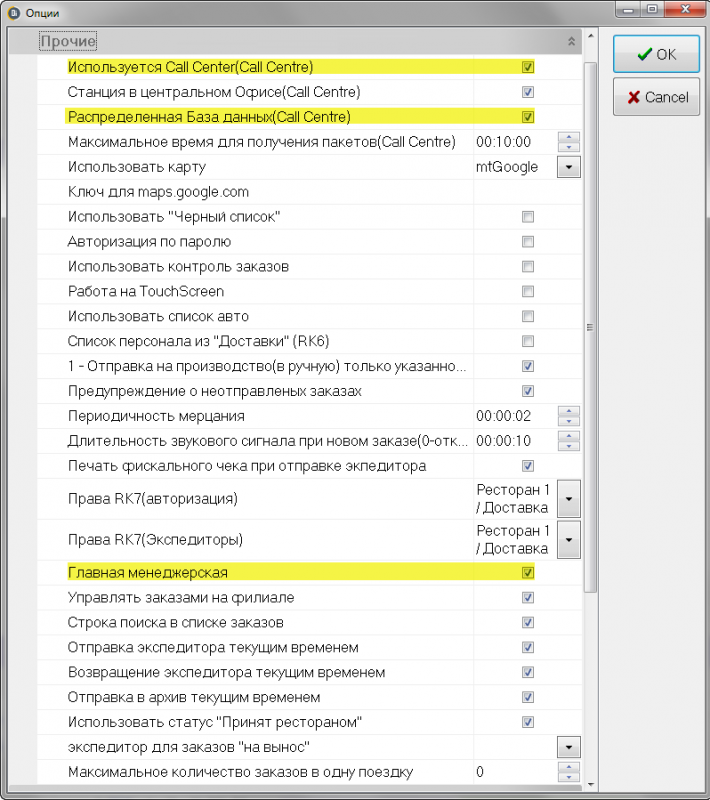
Рис.9 Параметры Диспетчера для работы в режиме Call Centre
Настройка дополнительных модулей (для работы колл-центра с филиалами)
Транспорт доставки РК7 (CCTRansport.exe)
Данное приложение распределяет заказы между ресторанами, а именно отправляет через XML-запрос сохраненный заказа с кассового сервера Центрального офиса на кассовый сервер ресторана филиала.
Лежит в папке \CCTransport\. Настройки данного приложения в файле CCTransport.ini. Логи пишутся в папку LogXMLS.
Описание параметров
Секция Колл-центр
- Потоков для 1 ресторана (модуль Transport) - Максимальное количество ресторанов на поток. Снижает нагрузку на процессор. Для трех-четырех ресторанов рекомендуется выставлять 1
Секция RK7ORDER
- Идентификатор причины удаления заказа - идентификатор "причины удаления" для удаления заказа в центре (справочник Заказ - Причины удаления) Данное событие происходит, когда на точке статус заказа в диспетчере переводят в " архив "
Основные функции службы CCTRansport.exe
Транспорт должен быть запущен только в центре в единственном экземпляре и настроен на связь с кассовым сервером в "Центральном офисе";
Транспорт отправляет заказы с кассового сервера Центрального офиса на кассовый сервер в нужном ресторане;
Транспорт сканирует состояния заказов на точках и синхронизирует их с центром;
Как только в филиале статус заказа переводят в архив, то Транспорт инициализирует процедуру удаления заказа в центре, используя при этом причину удаления согласно параметру Идентификатор причины удаления заказа
Для анализа проблем рекомендуется включить XML-логирование в свойствах XML-интерфейса.
Пример работы приложения отображен на рисунке ниже.

Рис.10 Окно Транспорта
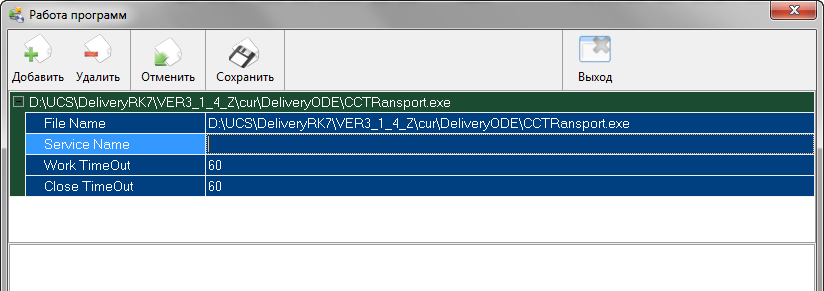
Рис.11 Интерфейс программы TranspGuard.exe
Работать с программой достаточно просто. Запускаем двойным кликом, разворачиваем окно и через кнопку "Добавить" выбираем программу, в нашем случае CCTransport.exe, за работой которой необходимо следить. После автоматически будет создан файл с настройками TranspGuard.ini.
Возможно TranspGuard.exe запускать как службу с параметром /install. Будет создана служба UCS_TRANSPORTGUARD.
Файл с настройками - TranspGuard.ini. Описание ниже.
[c:\WORK\DeliveryRK7\CCTransport\CCTRansport.exe ]
;; полный путь к транспорту
FileName=c:\WORK\DeliveryRK7\CCTransport\CCTRansport.exe
;; Задавать имя службы Транспорта (ServiceName) необходимо только, если Траспорт установлен как служба
;;по умолчанию служба CCTransport устанавливается с именем UCS_CCTRANSPORT
ServiceName=
;; время, через которое TranspGuard опрашивает транспорт (в сек)
WorkTimeOut=10
;; как долго ждать (сек) перед закрытием транспорта
CloseTimeOut=40Редактор справочников (DictionaryEditor.exe)
Данное приложение служит для привязки определенной улицы к определенной зоне доставки, которая в свою очередь связана с определенным рестораном, т.е. связь следующего вида:
Ресторан -> Зона доставки -> Улица.
Для добавления новой строки в окне "Зоны доставки" нужно нажать кнопку "Insert" на клавиатуре или "Стрелка вниз". Улицу можно добавить к зоне перетаскивая ее мышью из списка улиц справа. Справочник улиц подтягивается из R-Keeper CRM. На вкладке "Рестораны" зоны привязываются к ресторанам опять же перетаскиванием мыши. Для ресторана необходимо указать время начала работы и время конца работы, дни и если необходимо, перенаправление в другой ресторан.
Не забывайте нажимать кнопку "Сохранить" после редактирования справочника!
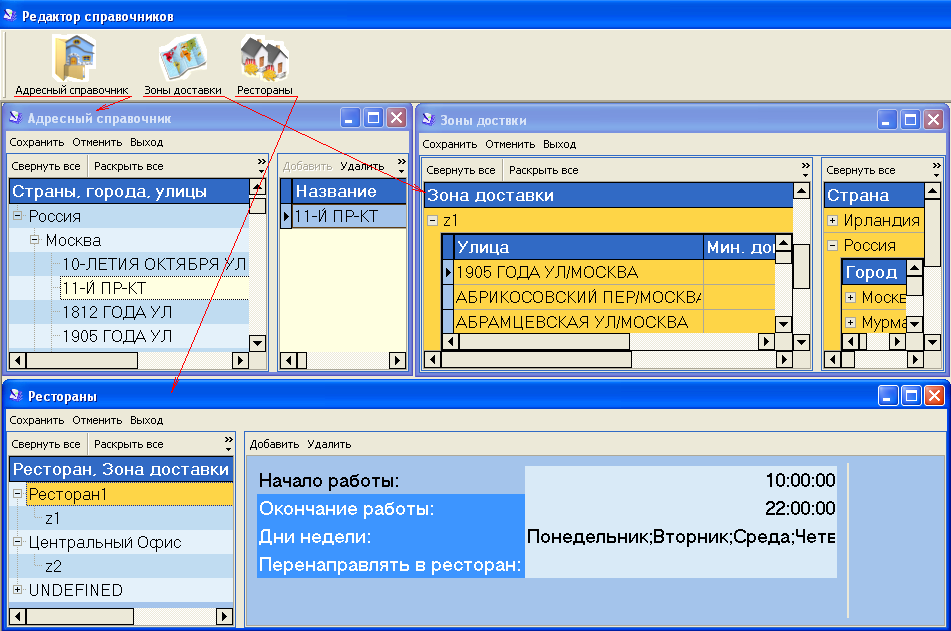
Рис.12 Редактор справочников
Настройки в менеджерской RK7
Рекомендуем сделать импорт готовых настроек из XML-файла. Если это не возможно, то следуйте инструкциям ниже.
Необходимо будет добавить несколько новых расширенных свойств для ресторанов филиалов в справочник Настройки - Расширенные свойства.
Расширенное свойство №1 - RestIP
Необходимо для связи Транспорта в центре с кассовым сервером ресторана-филиала. Другими словами один ресторан всегда жестко связан с одним определенным XML-интерфейсом на кассовом сервере в этом ресторане.
Зайдите в меню "Настройки -> Расширенные свойства" и создайте новое расширенное свойство, которому обязательно пропишите Системное Имя = RestIP.
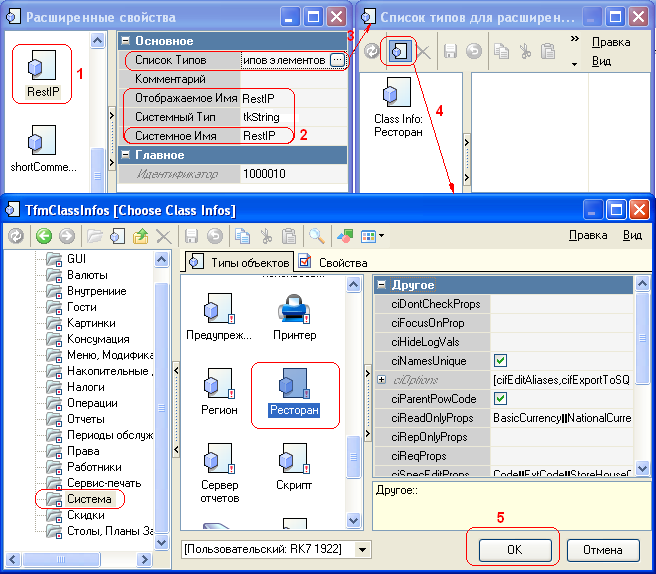
Рис.13 Добавление расширенного свойства у ресторана RestIP
После этого в свойствах ресторана появится дополнительное поле Extended, в которое необходимо внести IP-адрес кассового сервера и порт XML-интерфейса, загруженного на кассовом сервере ресторана-филиала.

Рис.14 Заполнение параметра RestIP
Расширенное свойство №2 - prnStation
Определяет кассу, на которой происходит печать накладной, пречека и чека в ресторане-филиале.
Аналогично пункту выше добавьте еще одно расширенное свойство, которому обязательно пропишите Системное Имя = prnStation. Список типов тот же самый, свойство те же.
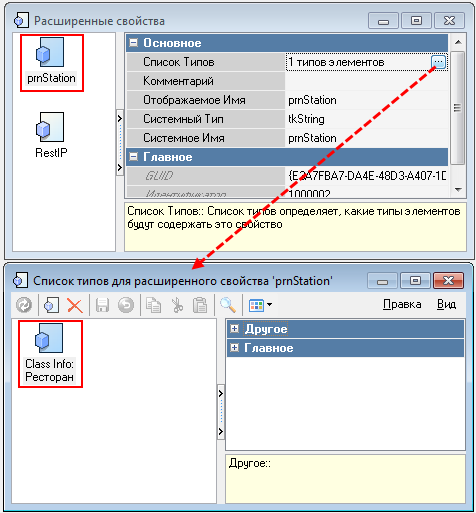
Рис.15 Добавление расширенного свойства prnStation для ресторана
В свойствах ресторана пропишите для данного параметра ID станции ресторана филиала.
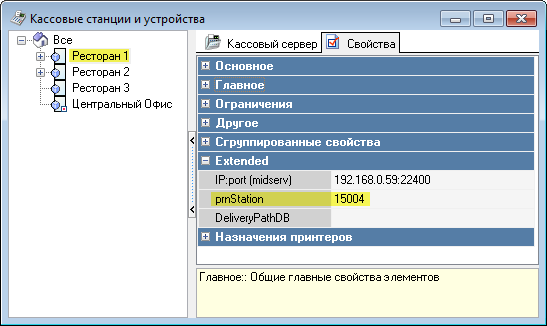
Рис.16 Редактирование расширенного свойства prnStation у ресторана
Настройка XML-интерфейса
Далее для каждого ресторана необходимо на кассовый сервер и кассу, используемые для доставки, добавить на вкладке "Устройства" драйвер "XML interface for windows" и прописать порты. Соответственно перезагрузить кассовый сервер.
Основные настройки - ЦЕНТР
Для функционирования программы в режиме Колл-центра необходимо для предустановленного ресторана (Центральный офис) завести кассовый сервер и кассу(-ы). Это техническая необходимость и это обязательно.
Только в данном случае возможно будет распределять заказы в филиалы.
Оператор колл-центра работает с кассами центрального офиса. Рекомендуем каждому оператору привязывать отдельную кассу из центрального офиса (связь один к одному, а не несколько к одному).
Примечание: Диспетчер для всех должен быть свой. В редких случаях он может совсем отсутствовать или быть в единственном экземпляре.
Важно! Если заказ отправляется в филиал, то в "Центральном ресторане" оператор не сможет его обработать (в диспетчере он будет неактивен). Но начиная с версии 3.1.3.120 появилась возможность обрабатывать заказы филиала в центре. Функция включается параметром "Управлять заказами филиала" в конфигурации.
Если заказ необходимо обработать в "Центре", то заказ необходимо отправить в ресторан, который выбран в качестве "Центрального ресторана" (не путать с "Центральным офисом").
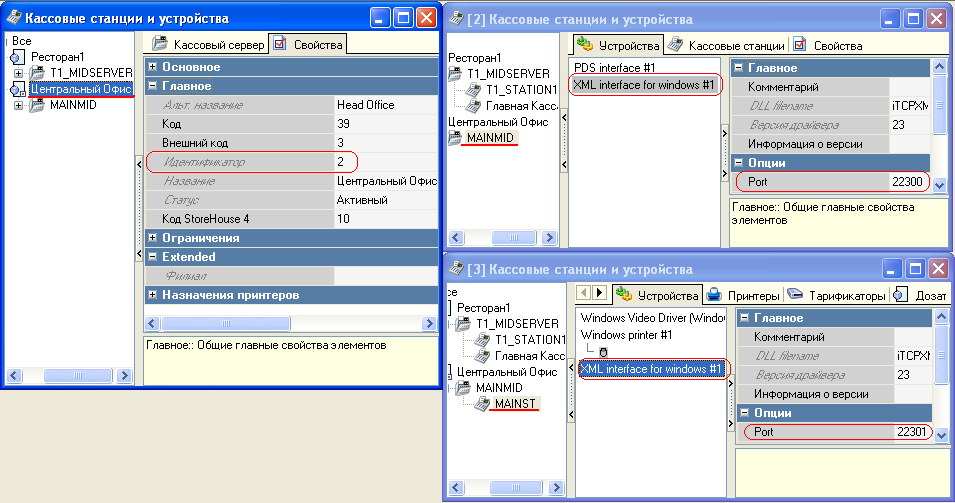
Рис.17 Настройки в центральном офисе
Важно:
1) Весь персонал колл-центра заводится в Центральное офисе;
2) Стол для доставки также заводится в Центральном офисе;
3) Транспорт и Редактор зон доставки запускаются только в центре;
4) Параметр "Разрешить подсадку" в RK7 должен иметь значение "разрешить", иначе стол будет блокироваться (смотрите рисунок ниже);

Рис.18 Пример блокировки стола
5) Параметры Использовать схему работы Колл-центр должен быть включен;
6) Обнулить параметр Категория заказа в конфигурации. Подробнее читайте в пользовательском мануале ftp.ucs.ru/books/delivery_RK7_user_manual.pdf
Основные настройки - ФИЛИАЛ
В ресторане (филиале) на кассовый сервер необходимо добавить XML interface, прописать порт и связать с логическим интерфейсом. После этого обязательно перезагрузить кассовый сервер.
Если в филиале будет использоваться модуль Диспетчера, то для его работы необходима дополнительная кассовая станция и сервер доставки (DLVSERV.exe). Кассовой станции необходимо добавить XML interface.
Работники для авторизации в Диспетчере должны быть заведены в ресторане-филиале и наделены соответствующими правами. Также для этого ресторана должна быть заведена категрия заказа.
Параметры Использовать схему работы Колл-центр должен быть включен;
пользователи, работающие в диспетчере на филиале, должны обладать максимальными правами для обработки заказов;
должна быть настроена сервис-печать; если сервис-печать не используется, то нужно создать "пустую" сервис-печать с печатью сервис-чеков на принтер "Не печатать" (только для версий РК7.5.4.182+).
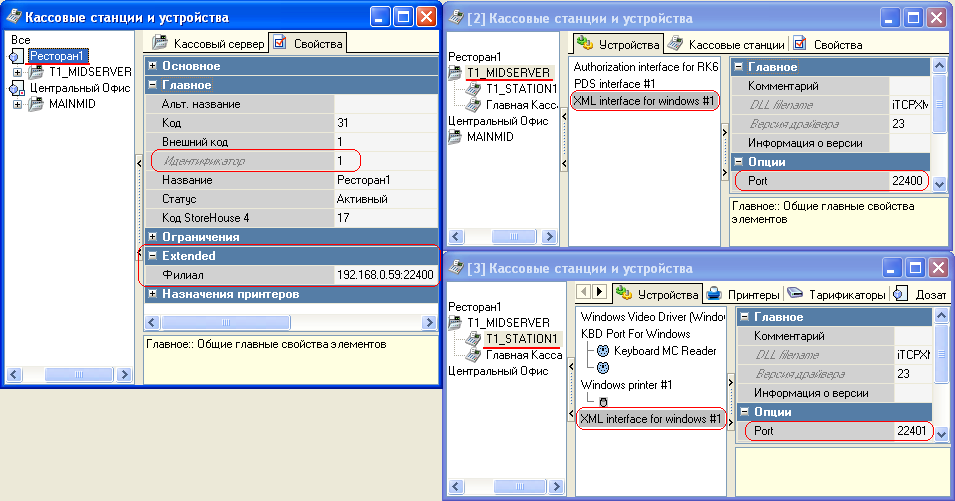
Рис.19 Настройки в ресторане (филиал)
Порядок запуска
Порядок запуска остался прежним, но теперь в центре обязательно нужно запускать дополнительный модуль: CCTRansport.exe.
DictionaryEditor.exe следует запускать, если планируется использовать зоны доставки.
В ресторане-филиале запускаем диспетчер и кассовую станцию, сервер доставки.